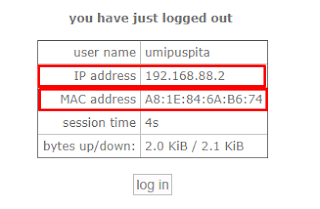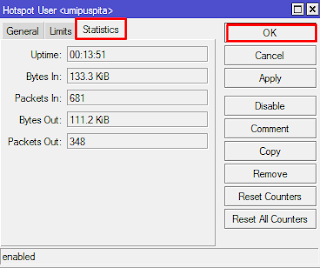Assalamualai'kum Wr.Wb Selamat datang di Blog saya kali ini saya akan menjelaskan tentang "Menginstall Windows Server 2012" caranya itu gk mudah saya pun masih banyak yang kurangnya saya juga masih belajar harap di maklumin saja.
1) Tentukan terlebih dahulu bahasa yang akan di gunakan dalam menginstall windows server tersebut dan time zone yang di gunakan.
2) Kemudian pilih install now untuk memulai instalisasi windows server.
3) Ada 4 pilihan kita pilih yang paling atas saja.
4) Kemudian membaca lisensi yang diberikan oleh microsoft dan memberi centang pada kotak kecil di bawah.
5) Memilih type yang akan digunakan dalam hal ini kita pilih costum install karena baru pertama kali di install.
6) Membagi partisi yang akan digunakan dalam lokasi disini total hardisk yang akan digunakan sekitar 50GB
7) Untuk drive C akan di alokasikan sekitar 30GB sisanya akan di berikan tempat penyimpanan data sekitar 20GB
8) Kemudian akan muncul pop up partisi baru klik OK
9) Kemudian format drive D lalu klik new.
10) Selanjutnya sisa hardisk yang 20GB format yang nantinya di fungsikan sebagai media penyimpanan.
11) Arahkan kembali kusor pada drive C sebelum memulai proses instalisasi kemudian klik next.
12) Selanjutnya proses instalisasi sedang berjalan tunggu sampai menunjukan 100%
13) Membuat password,password yang di gunakan harus ada gabungan simbol,huruf,angka,dan fungsion misal server=2012
14) Akan muncul tombol pop up dan proses perubahan pertama sekali password sudah dilakukan dengan benar lalu klik tombol OK
15) Ubah terlebuh dahulu posisi path ke drive C dengan mengetik cd/.
16) Membuat folder baru dahulu di drive C dengan nama perintahnya sebagai berikut: mkdir mountdir setelah itu enter dan masukan perintahnya lagi sebagai berikut: dir
17) Langkah selanjutnya mencari no index masing-masing server core menjadi gui.perintah yang di masukan adalah: Dism /get-wiminfo /wimfilea:D:\install.wim. jangan lupa format terlebih dahulu drive D nya dengan perintah format d: /q
18) Setelah format drive D di format mencari no index masing-masing server core. perintah yang di gunakan adalah Dism /get-wiminfo /wimfilea:D:\install.wim
22) Berikut ini informasi data yang ada pada drive.
19)Berikutnya adalah kita mencoba membaca index yang ke dua.mengubah tampilan instalisasi dari core ke gui.perintahnya adalah Dism /mount-wim /wimfile:D:\sources\install.wim /index:2 /Mountdir:C:\mountdir/readonly
20)Tunggu sampai proses deploy image selesai dengan status complate100%

21) Setelah itu proses deploy selesai,langkah selanjunya adalah menjalankan perintah: powershell pada prompt

22) Tunggu server untuk proses instalisasi ke server gui,dan ini memakan waktu yang cukup lama sekitar 5 sampai 10 menit.
23) Silakan tunggu sampai selesai jangan sampai server di matikan
24) Silakan tekan CTRL + DEL yang ada pada posisi sebelah kanan keyboard.
25) Tampilan login berbasis GUI siap digunakan.
26) Perintah pertama adalah help memberikan informasi tentang command yang ada di dalam windows server.
27) perintah selanjutnya adalah Get-proses menginformasikan data pengguna cpu berserta identitas ID lainya.
28) printah ketiga adalah get-service untuk melihat aplikasi yang sedang berjalan dan stop
29) Perintah ke empat adalah get-command melihat perintah apa aja yang ada di dalam perintah cmd.
30) Melihat perintah apa saja yang ada di dalam ip dengan get-commannd-module nettcpip-name*ip*
31) Melihat konfigurasi ip address dengan perintah get-netipconfiguration.
32) Mengetahui beberapa command dari firewall dengan perintah get-command*-*firewall*.